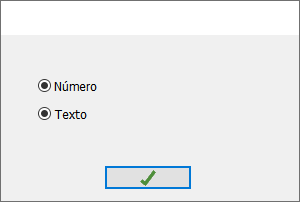|
|
NUMERACIÓN DE MUEBLES |
Aquí se encuentran las herramientas para añadir, borrar y modificar números y textos a los muebles.
Esta opción permite añadir una numeración a los muebles, electrodomésticos o accesorios insertados en el diseño. Al pulsar en esta opción aparece la siguiente ventana:
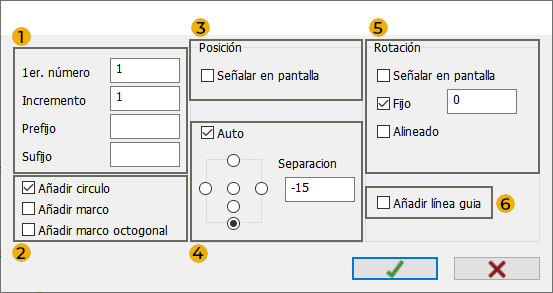
- Aquí será posible indicar el Primer número a usar en la numeración de mueble y el incremento para cada nuevo mueble a numerar. Si lo deseamos podemos añadir un prefijo y sufijo al número.
- Aquí se encuentran las opciones añadir círculo, añadir marco o añadir marco octogonal permiten añadir estas formas geométricas al número que estamos colocando en el mueble.
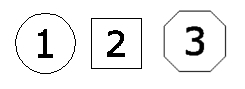
- Al activar esta opción, será posible indicar la posición del número señalándolo en pantalla directamente con el ratón.
- Al marcar Auto se fijará la posición del número con respecto al mueble de forma automática, marcando la posición en una de las 6 opciones e indicando la "Separación".
- Aquí será posible definir la rotación del número "señalándola en pantalla" con el ratón, definiendo un ángulo "fijo" o bien "alineado" con el lateral del mueble.
- La opción "Añadir línea guía" dibuja una línea desde el centro del mueble al número que estamos insertando.
Tras configurar estas opciones, hay que ir seleccionando de manera consecutiva los distintos muebles, electrodomésticos o accesorios en el diseño a los que se van a colocar los números.
Esta opción permite añadir un texto a los muebles, electrodomésticos o accesorios insertados en el diseño. Al pulsar en esta opción aparece la siguiente ventana:
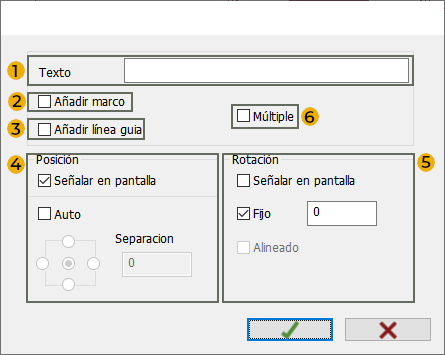
Indicaremos el texto a colocar en el mueble (1), y al igual que el apartado anterior, indicaremos si queremos añadirle un marco al texto (2), añadir una línea guía (3), su posición (4), y la rotación (5). Activando la opción "Múltiple" (6) es posible realizar múltiples inserciones seguidas del mismo texto sin necesidad de volver a la ventana de configuración.
Permite modificar el número o el texto del mueble seleccionado. Si el mueble dispone de un texto y un número, aparece la siguiente ventana preguntando que vamos a modificar:
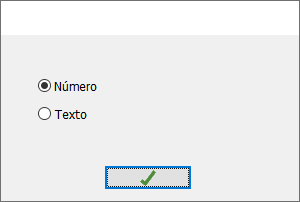
Tras seleccionar el mueble y el elemento a modificar, aparece una ventana donde introducimos el nuevo número o texto:
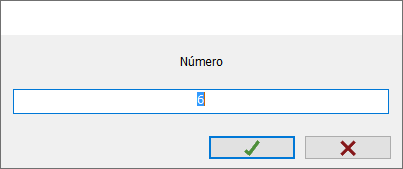
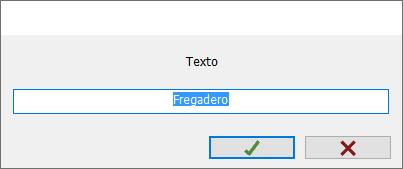
Permite mover el número o el texto del mueble seleccionado. Tras seleccionar el mueble, Autokitchen® nos pide el nuevo punto donde colocar el número o el texto. Como en el caso de "Editar", si el mueble tiene un número y un texto aparece la siguiente ventana solicitando que se va a mover:
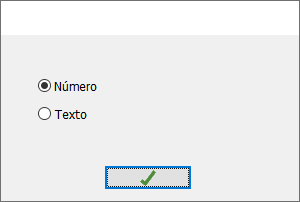
Permite ocultar y mostrar los números y textos que se hayan insertado en los distintos elementos del diseño: muebles, electrodomésticos y accesorios.
Permite borrar el texto y la numeración asociado al mueble, electrodoméstico o accesorio seleccionado. Si el mueble dispone de un número y un texto, se muestra la siguiente ventana donde se indicarán los elementos a borrar: